MongoDB—— 客户端MongoDB Compass
Posted 小志的博客
tags:
篇首语:本文由小常识网(cha138.com)小编为大家整理,主要介绍了MongoDB—— 客户端MongoDB Compass相关的知识,希望对你有一定的参考价值。
目录
一、客户端MongoDB Compass下载官方地址
https://www.mongodb.com/try/download/compass
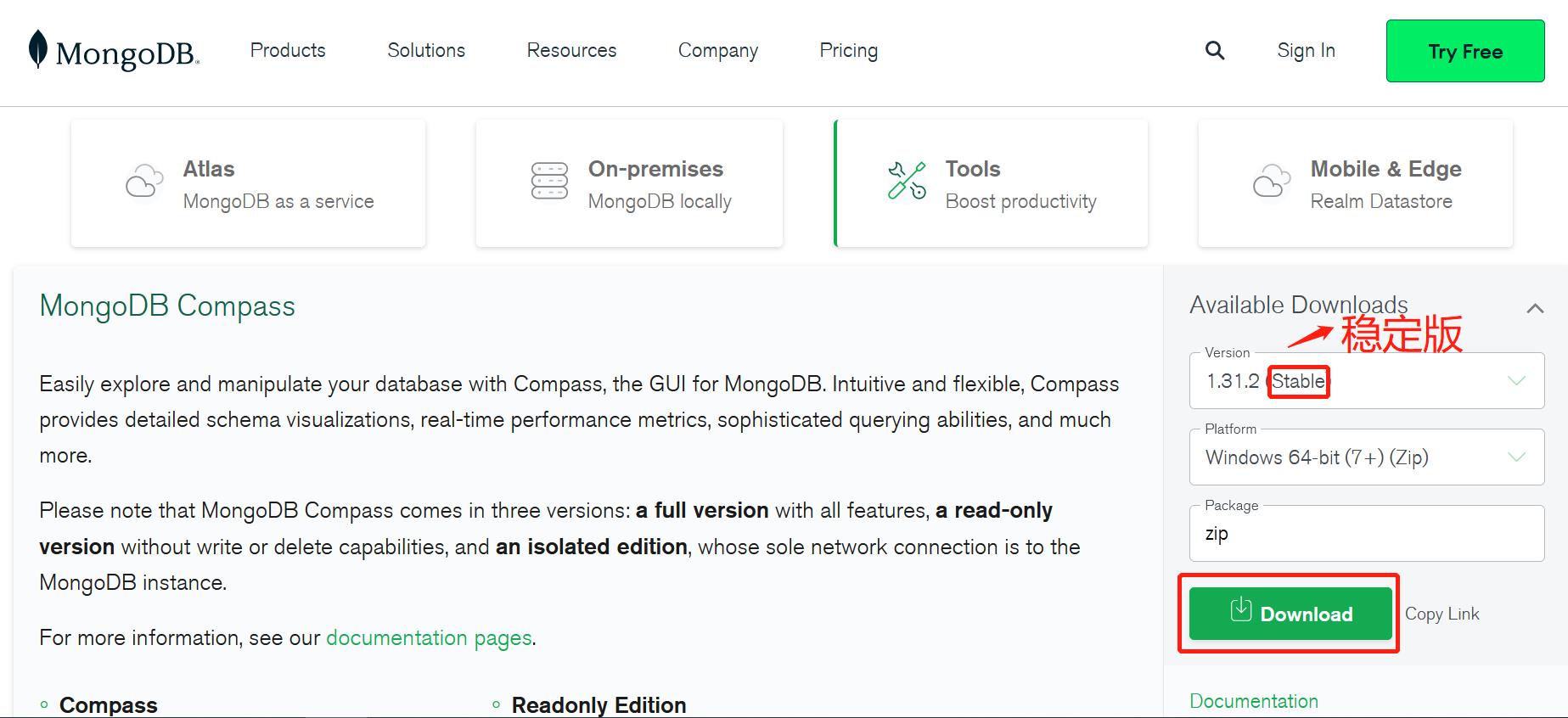
二、启动客户端 MongoDB Compass
-
下载完mongodb-compass-1.31.2-win32-x64.zip解压到mongodb-compass文件夹中,执行MongoDBCompass.exe程序,进入Compass后首先出现连接界面如下:
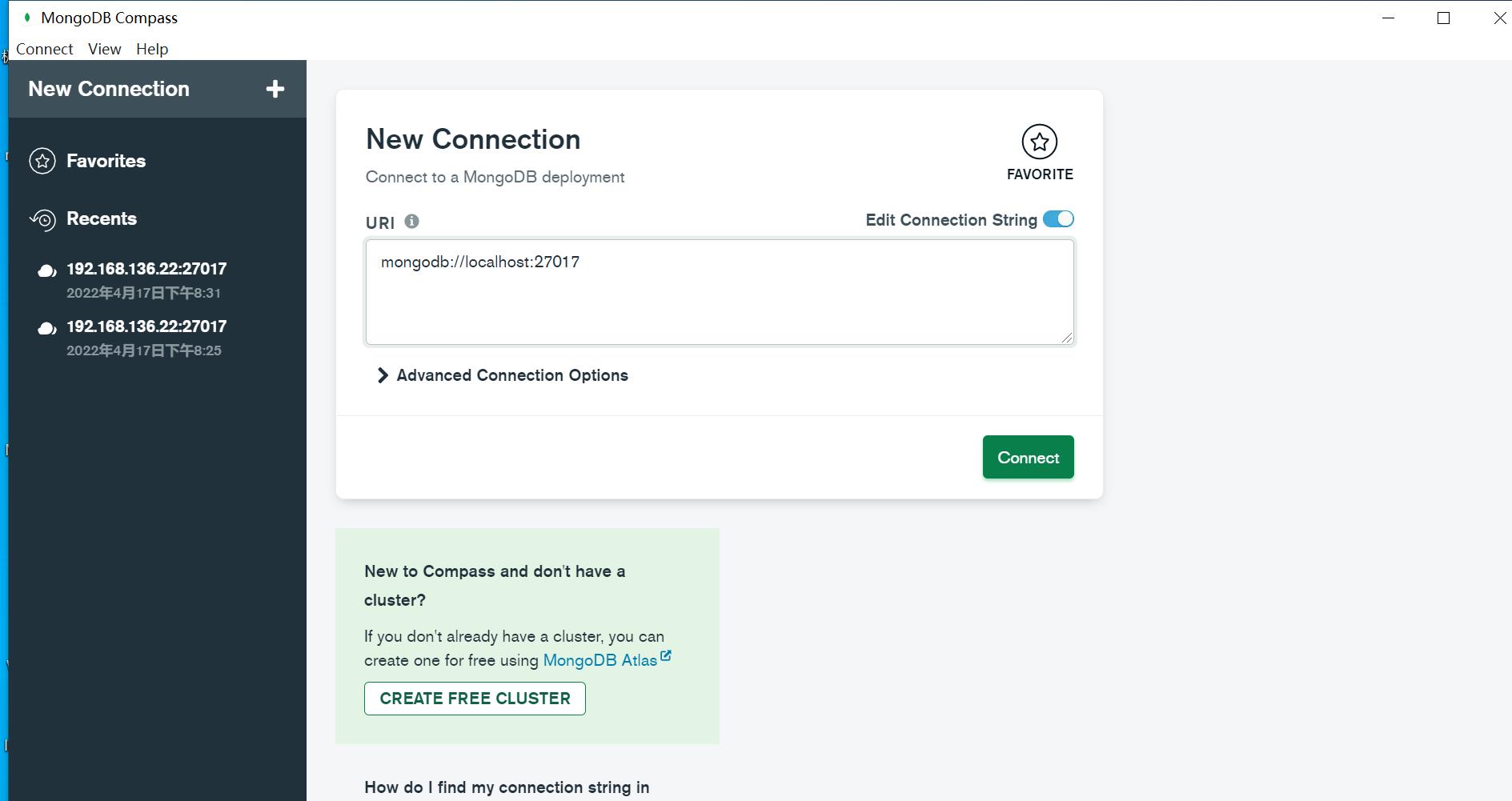
三、客户端MongoDB Compass连接
- 点击【Advanced Connection Options】前面的【<】,展开连接列表,如下图:
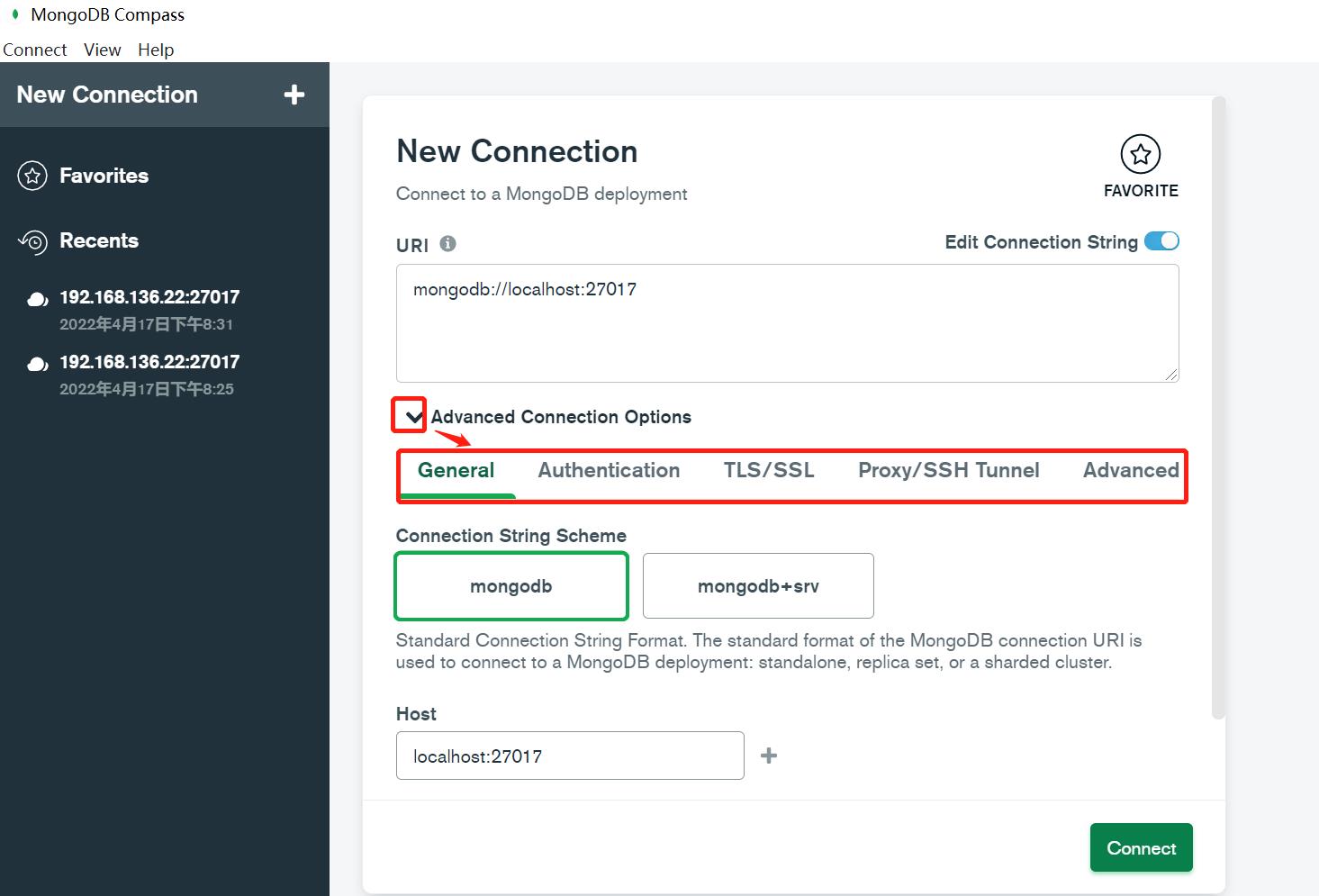
- 点击【General】,选择【mongodb】,再Host输入框中输入【连接的ip+端口】,如下图:

- 点击【Authentication】,选择【Username/Password】,再Username、Password和Authentication Database输入框中分别输入连接的用户名、密码和数据库名称,然后点击【Connect】,如下图:
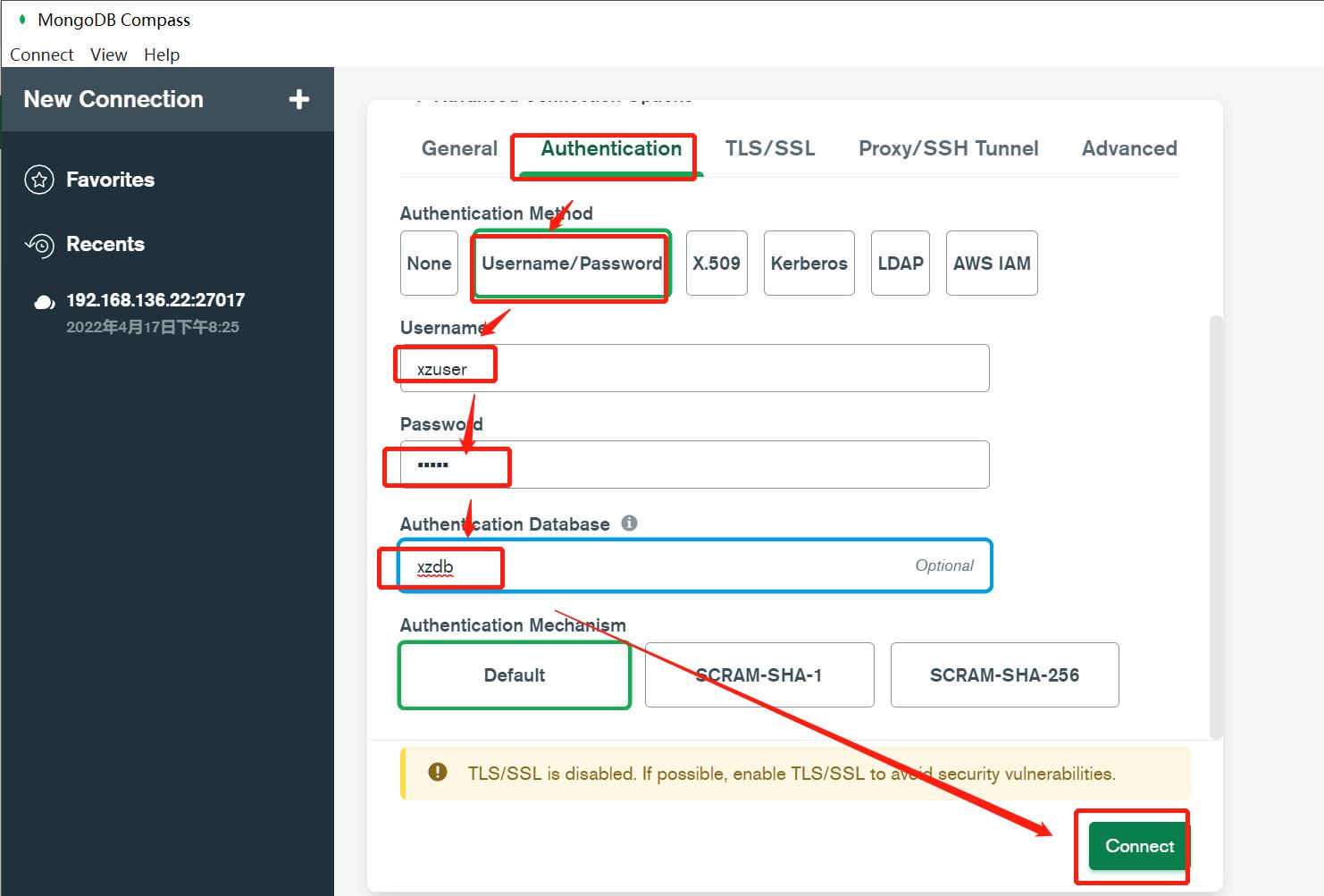
- 连接成功后,左侧显示连接的ip+端口,右侧以列表的形式显示连接的数据库,如下图:
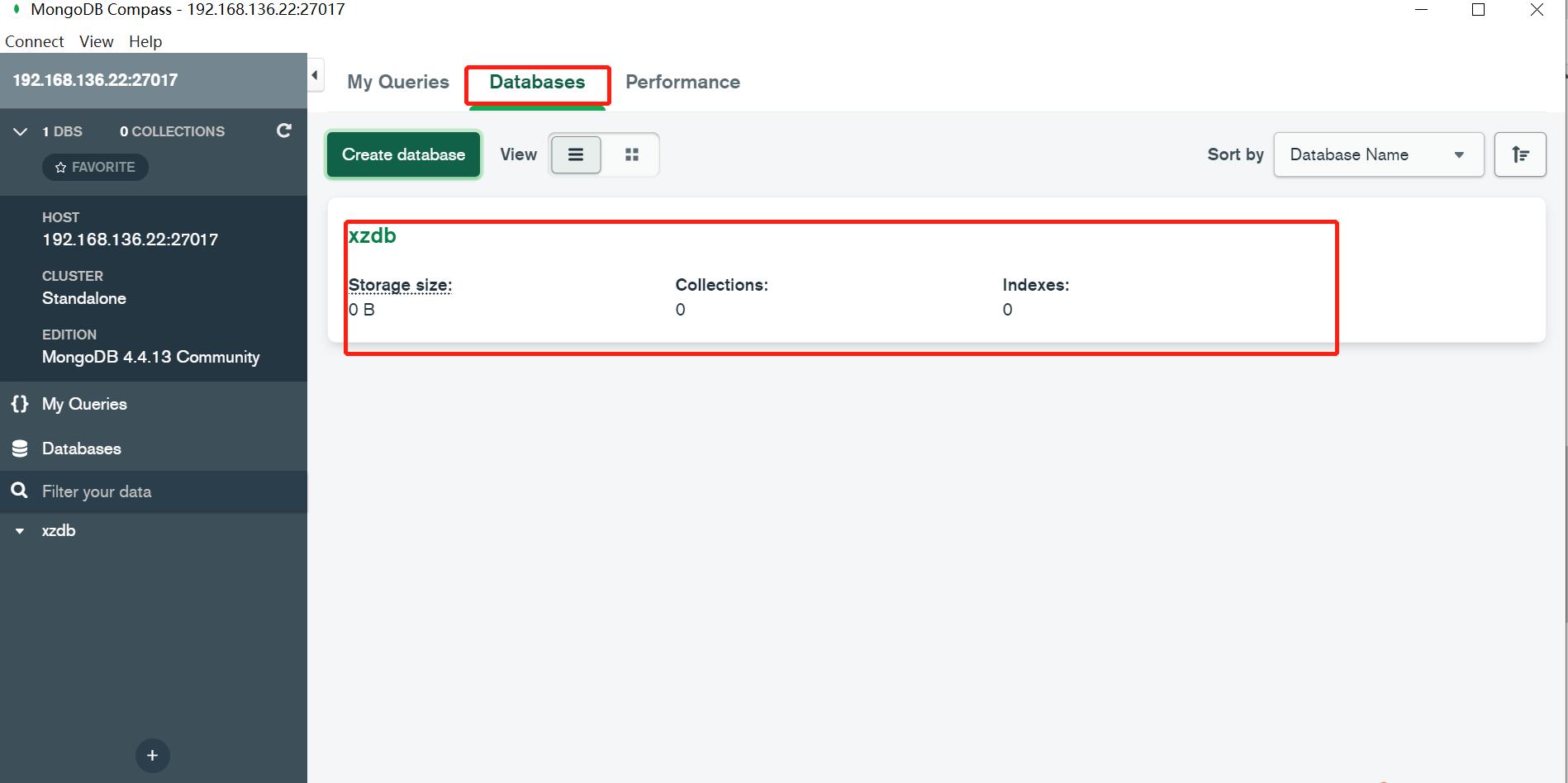
四、数据库中创建集合操作
-
选择【Database】,点击列表中数据库的名称,如下图:

-
再点击【Create collection】创建集合,在弹出的窗口中输入集合的名称,点击【Create collection】如下图:
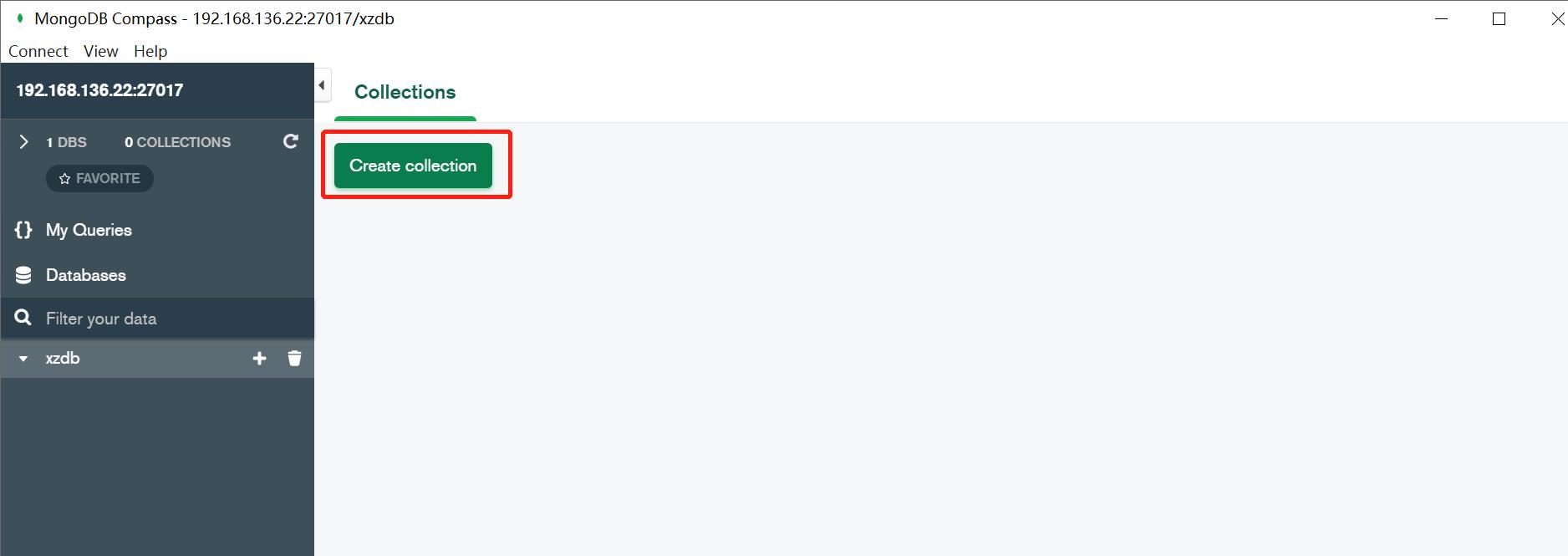
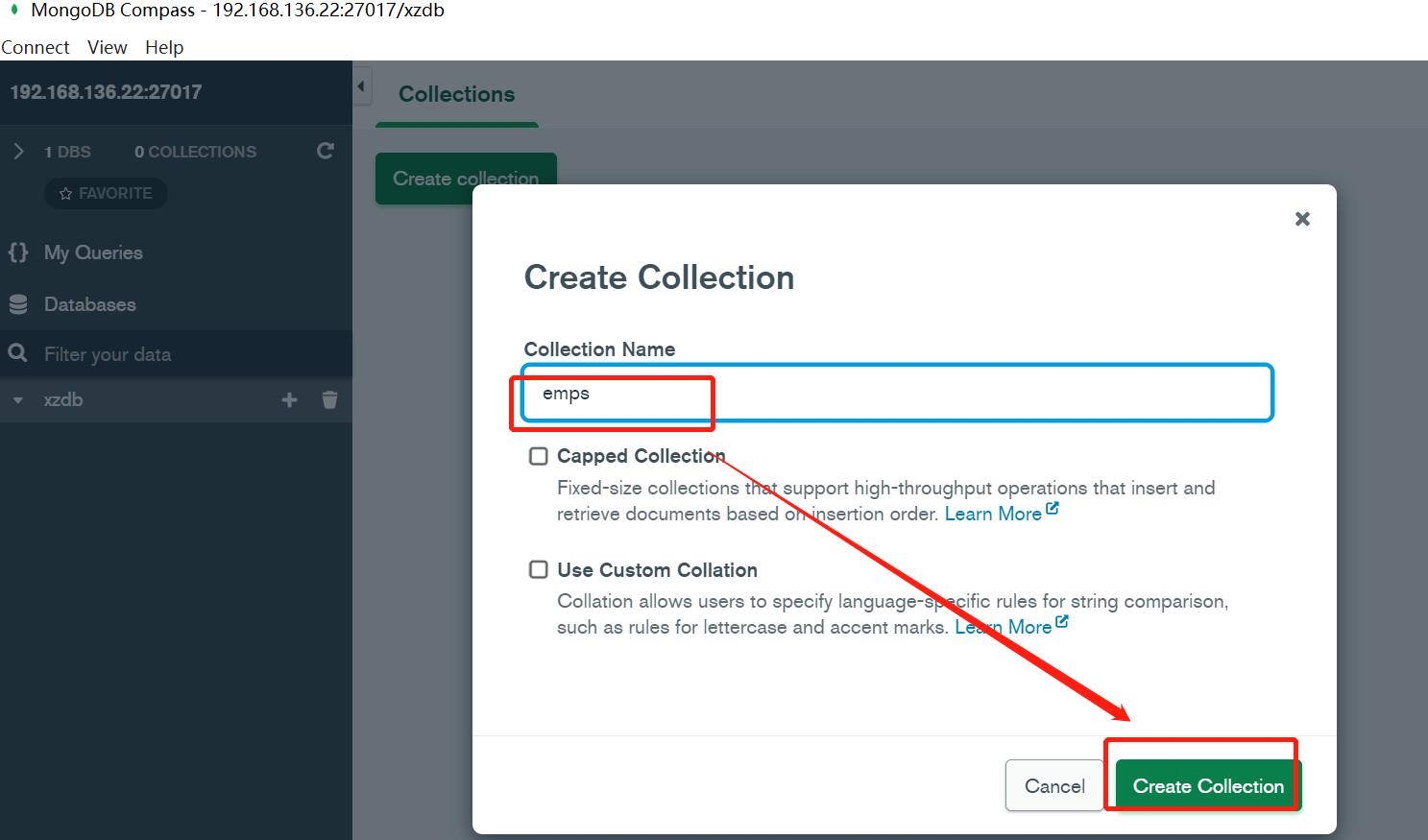
-
如下图所示,emps集合就创建好了。
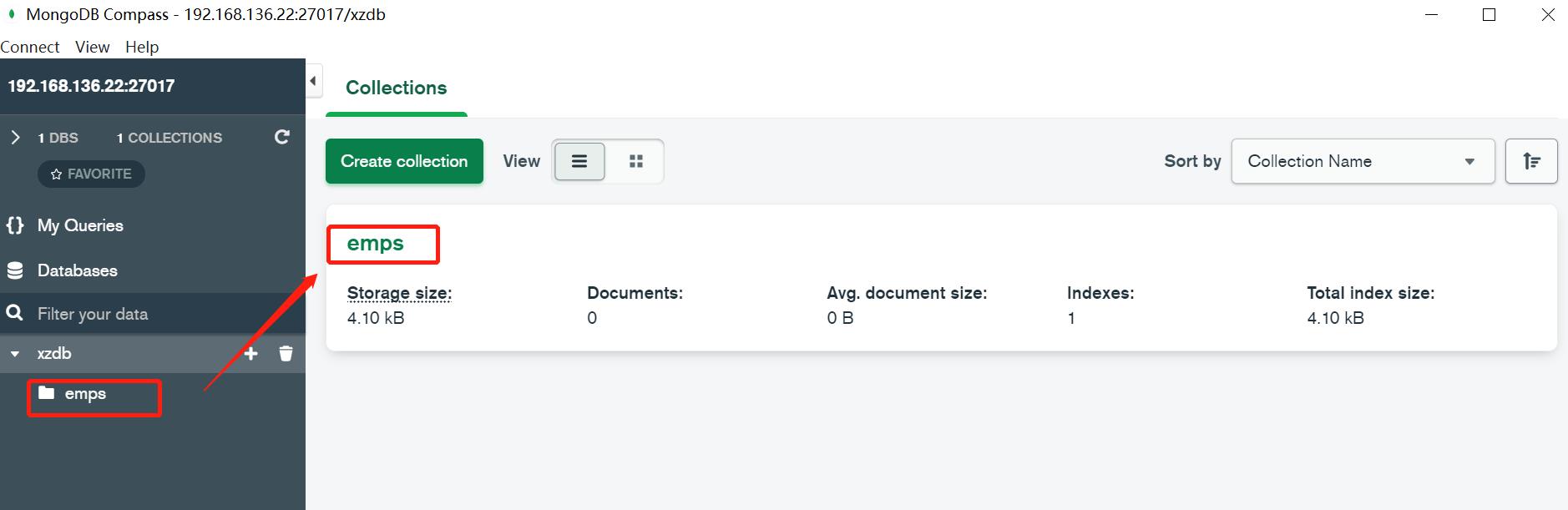
四、集合中文档的操作
4.1、集合中创建文档
- 点击集合名称进入集合,然后点击【ADD DATA】->【Insert Document】,如下图所示:
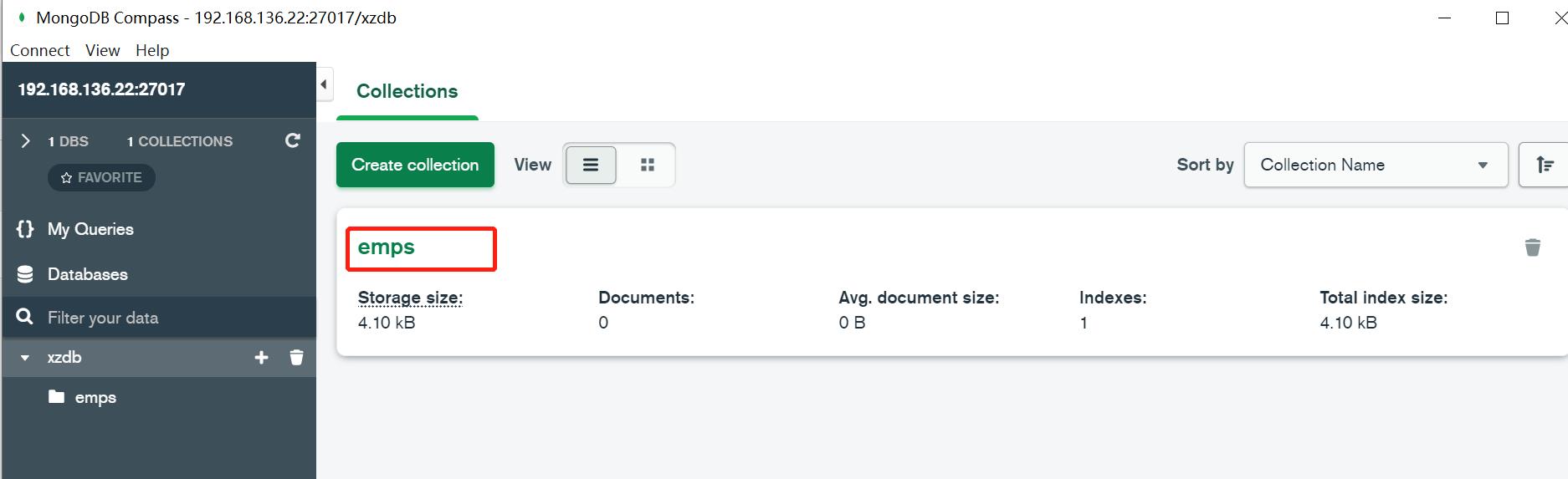
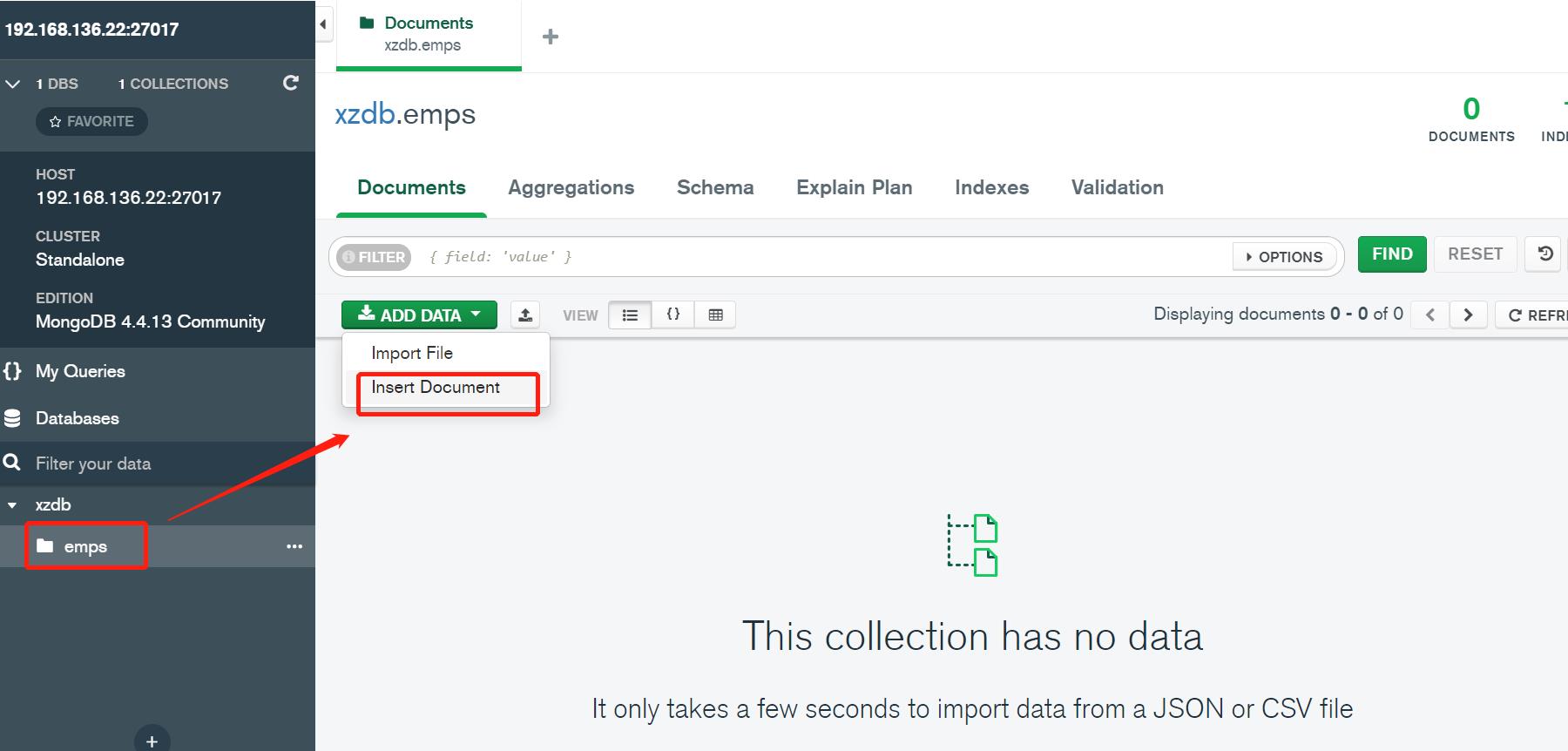
- 再弹出的窗口中输入要新增的文档数据,点击【Insert】,如下图:
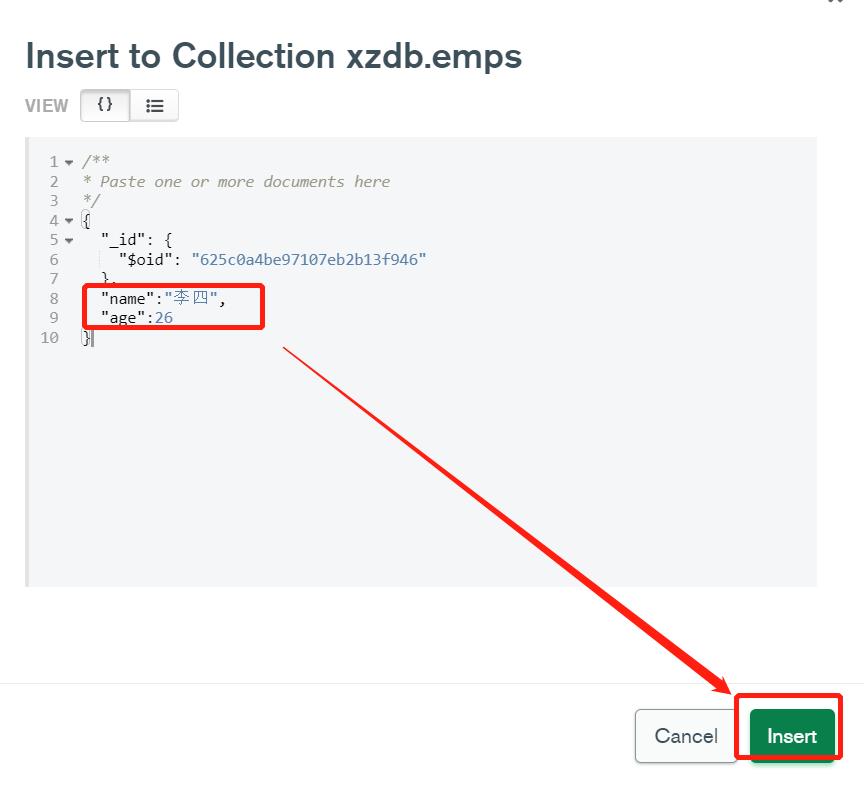
- 此时列表中会显示新增的文档数据,如下图:
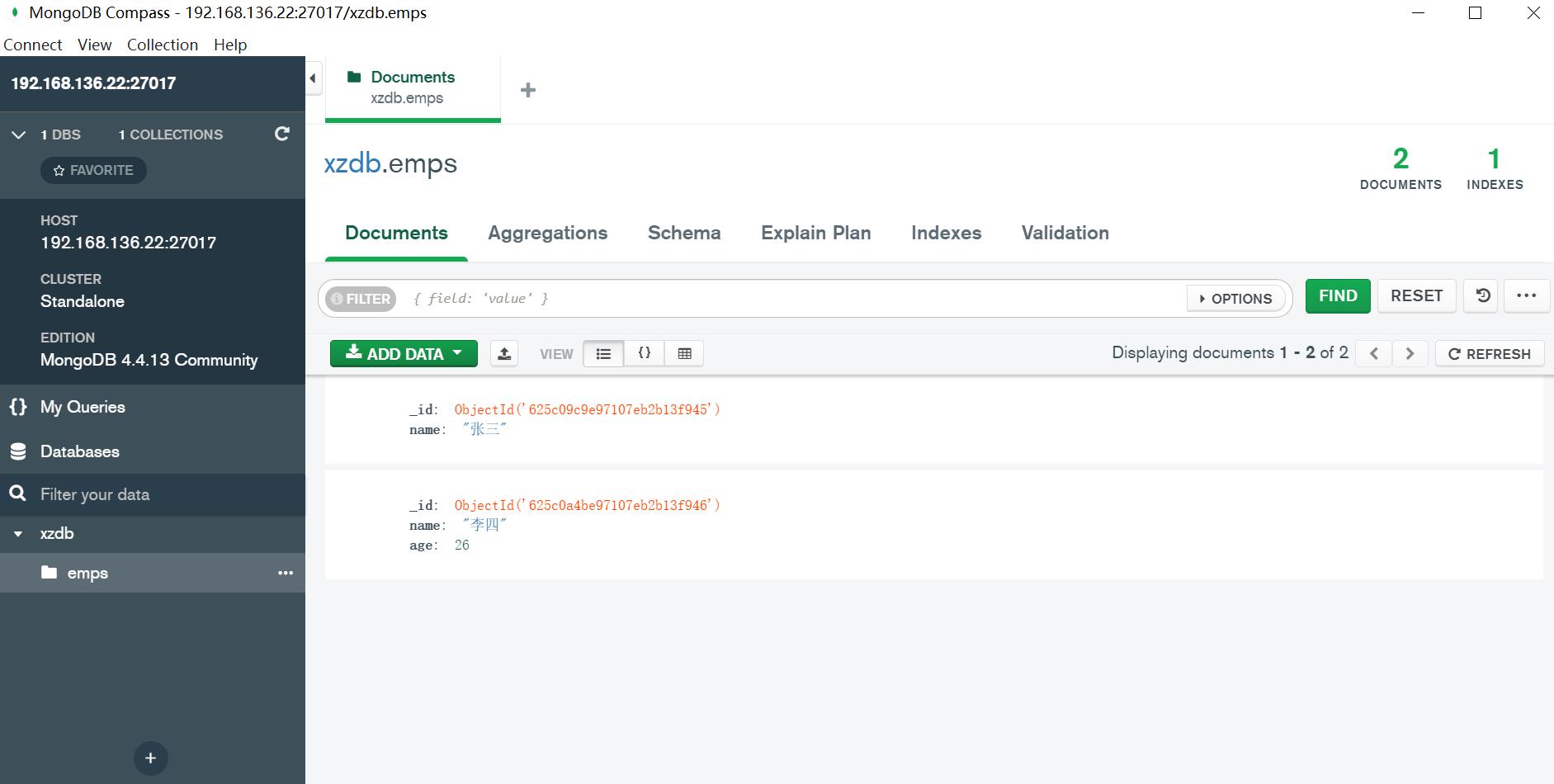
4.2、集合中查询文档
- 再输入框中输入查询的字段,点击【FIND】,如下图:
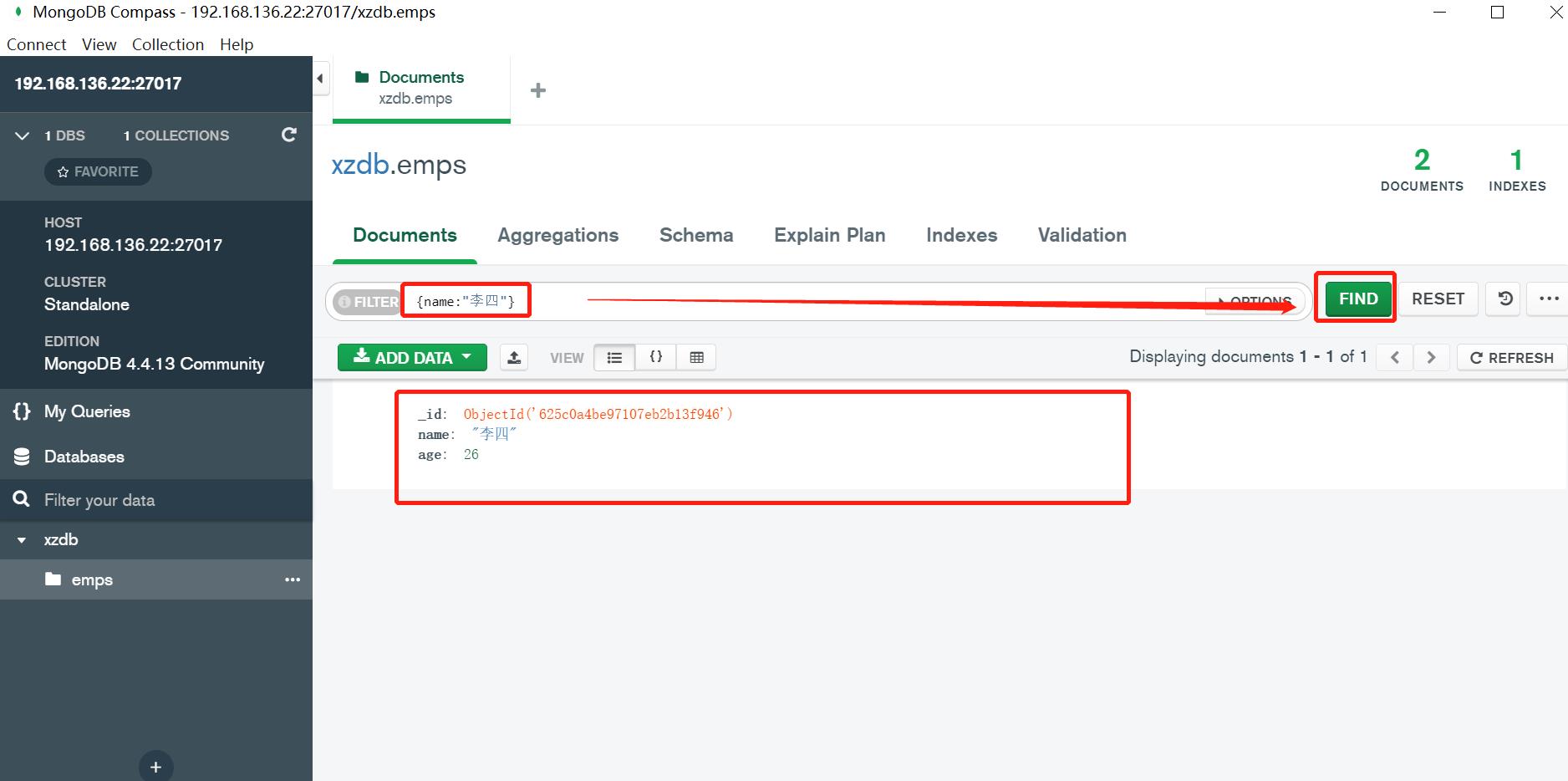
五、集合中文档的其他操作
- 可以查看集合中文档的执行计划(Explain Plan)情况

- 可以查看集合中文档的索引(Indexes)情况
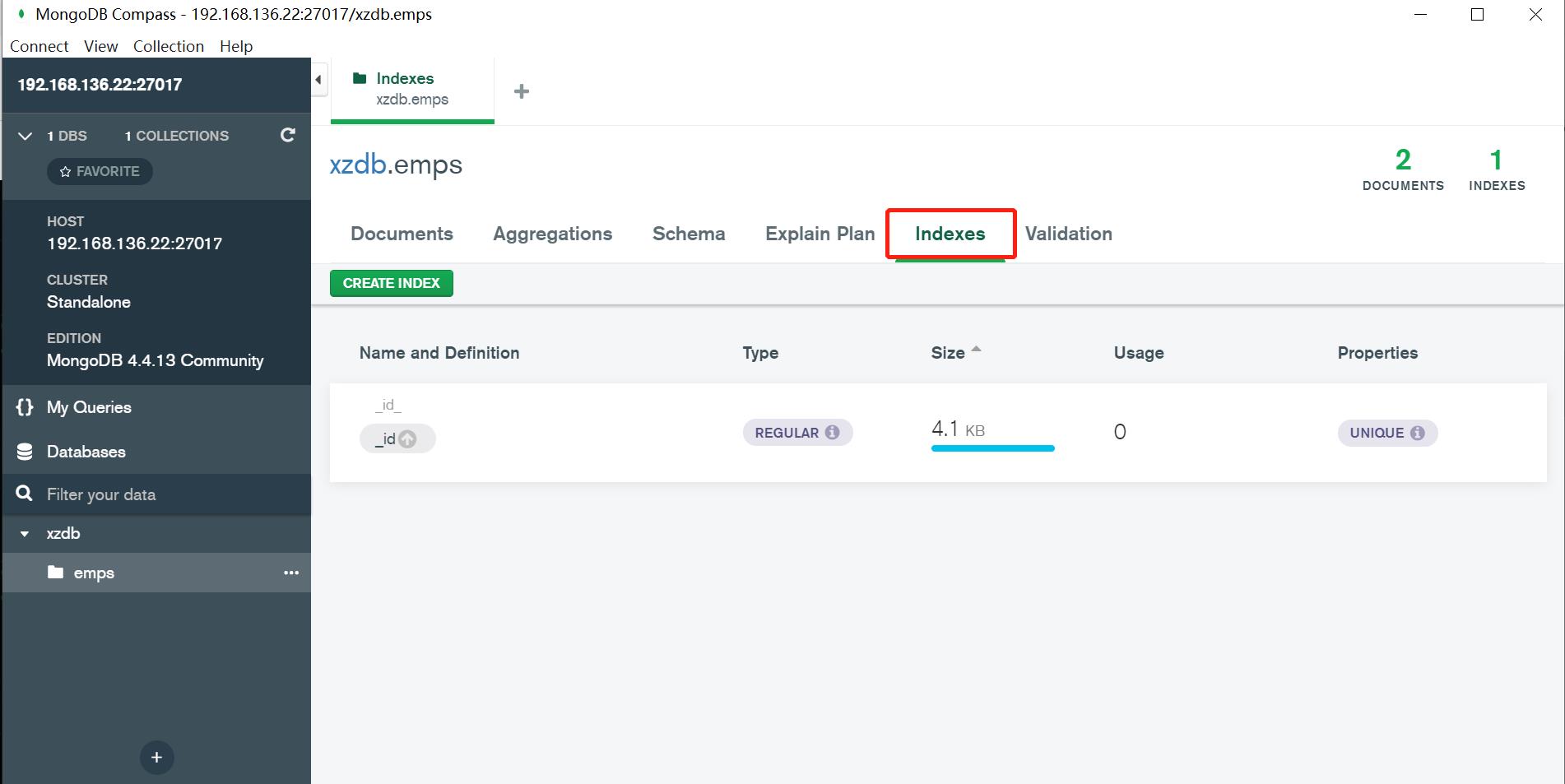
 创作打卡挑战赛
创作打卡挑战赛
 赢取流量/现金/CSDN周边激励大奖
赢取流量/现金/CSDN周边激励大奖
以上是关于MongoDB—— 客户端MongoDB Compass的主要内容,如果未能解决你的问题,请参考以下文章